Enseigner en classe virtuelle avec le CNED

Conduire une classe virtuelle
Quelques conseils techniques de départ :
Nous préconisons d'utiliser l'outil du CNED, d’un usage très simple, à partir des liens suivants :
- professeurs de collège : https://college.cned.fr
- professeurs de lycée : https://lycee.cned.fr
Les professeurs doivent créer un compte afin d’ouvrir une salle de classe pour tout public (les élèves n'ont pas à s'authentifier).
Ils obtiendront 2 liens (URL).
Le premier permet au professeur d'accéder à sa classe en tant que présentateur.
Le second est à diffuser aux élèves (par l'ENT en message aux parents et aux élèves - ou par tout autre moyen qui fonctionne); elle leur permet d'accéder à la classe virtuelle de leur PC, portable ou tablette sans avoir à installer quoi que ce soit.
Une classe virtuelle doit s’appuyer sur un outil déjà existant : le contenu de séance du cahier de textes est tout à fait adapté. On peut aussi imaginer un document collaboratif.
Attention cependant, certains de nos élèves utiliseront leur téléphone. Il est donc prudent de savoir à quels outils ils ont recours avant de s'appuyer sur des présentations en ligne.
Voici par exemple le même fichier vu depuis un smartphone et un ordinateur :
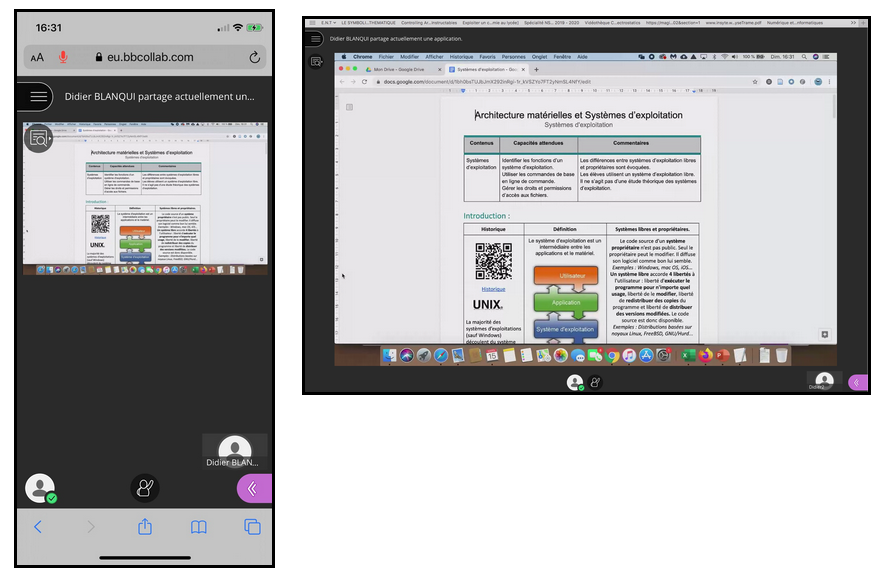
Il est donc préférable de demander aux élèves qui le peuvent d’utiliser un ordinateur. En lycée, privilégier LORDI région par exemple.
Bien entendu, il faudra que votre PC soit équipé d'un micro-casque. Il n'est pas nécessaire d'utiliser une caméra. Vous pouvez aussi utiliser une tablette, avec un micro et des haut-parleurs intégrés. Attention, le partage de votre écran d'ordinateur n’est pas disponible sur tablette.
Cette vidéo vous donnera un aperçu complet.
Création du contenu de séance
Nous allons utiliser le cahier de textes de l'ENT (ou un article issu d’un blog).
Il sera prudent de rappeler à chaque fois aux élèves comment se connecter à la classe virtuelle en leur (re)donnant l'URL de connexion.
Suivant l’organisation retenue dans l’établissement, on peut mettre le lien dans une rubrique de l’ENT (exemple : 4eme2 physique)
Il sera aussi prudent de permettre aux élèves de voir le contenu de séance avant la séance afin qu'ils puissent commencer à se connecter.
Il n’est pas, semble-t-il, judicieux de parler pendant une heure (y compris en présentiel d’ailleurs!), ou de s'attendre à ce que l'élève vous écoute pendant une heure. Comme toujours, il s’agit de varier les modalités (individuelle, binôme, groupe, classe) y compris en distanciel. Ce document vous propose quelques pistes et stratégies que vous pourrez utiliser en fonction de votre discipline et de vos objectifs.
Gestion de la classe
a) La prise de parole
Avant toute chose, il importe que vous ayez permis aux élèves d’activer leur micro (ou vidéo). Pour ce faire, vous devez
- ouvrir le panneau “Collaborate” qui se trouve en bas à droite de l’écran.
- aller dans “Mes paramètres” (dernière icône) puis ouvrir “Paramètres de la session”
- cocher les cases “Partager l’audio” ou/et “Partager la vidéo”
Une fois les élèves dans la salle :
- Expliquer à vos élèves la gestion des micros et de prise de parole.
- La règle conseillée est que les micros sont fermés quand le groupe est important.
Les élèves peuvent demander la prise de parole en levant la main.
b) Le maintien de l’attention des élèves en classe virtuelle
Lors de votre séance, il est important d’être régulièrement en interaction avec vos élèves. Pour cela, des outils très simples sont à votre disposition.
Outil mon statut et mes paramètres :
Cliquer sur cet icône.
Puis choisir une option
Conseil : utiliser régulièrement cette fonctionnalité pour demander aux élèves s’ils ont compris ou fini en choisissant "D’accord" ou "pas d’accord", par exemple.
Outil sondage : Vous pouvez également réaliser de courts sondages
Poser une question à choix multiples ou une question dichotomique (oui / non) : par exemple avez-vous compris ? En cliquant sur Commencer on lance le questionnaire. En tant que modérateur, l’enseignant peut suivre l’avancée des réponses des élèves et afficher les réponses quand il le souhaite pour que les élèves voient les résultats.
Conseil : prévoir quelques questions sur le contenu de votre séance et utiliser cet outil pour recentrer la classe sur les points clés de votre séance. Les résultats peuvent amener à des échanges en classe virtuelle. Une synthèse peut être faite en direct sur tableau.
Outil tableau
Si vous souhaitez que les élèves puissent écrire sur le tableau, il faut activer l’option dans les paramètres de la session.
Ce droit peut être activé ou désactiver à tout moment de la classe virtuelle. Il en est de même pour l’accès au chat, le droit d’utiliser le micro (Partager l’audio) ou sa Webcam (partager la vidéo).
Conseil : il est déconseillé d’activer les caméras pour les élèves afin de limiter la bande passante. L’enseignant peut cependant activer ponctuellement sa caméra, par exemple en début de séance, pour accueillir les élèves.
Donner une tâche et laisser le temps à l'élève de l'effectuer.
Il faut indiquer aux élèves le temps dont ils disposent, l’heure à laquelle vous reprendrez le micro, si vous restez disponible pendant l'activité pour répondre à des questions.
Voici quelques exemples de consignes :
- “Rédigez une courte synthèse de ce qui a été dit/lu à partir des mots clés que vous avez notés ; vous avez 10 minutes, je reviens à 10h10 ; je reste disponible si vous avez besoin d'être guidé : il vous suffit de demander la parole ou de poser une question dans le chat.”
- “Théorème de Pythagore. Regardez cette vidéo. Reproduisez la démonstration sur le cahier. Vous devrez m'envoyer à la fin de l'heure une photo de votre trace écrite via la remise en ligne du cahier de texte.”
- Compréhension orale : Écoutez l'extrait 4, faites la liste des pays où la locutrice s’est rendue et ceux où elle ne s’est pas rendue. Vérifiez votre liste avec ce QCM et faites ensuite ce texte à trous. Lorsque vous avez fini, recopiez le texte sur votre cahier.
- Allez sur Quizlet, travaillez le vocabulaire pendant 5 minutes. Retour en classe virtuelle, sur le tableau blanc, je place un des mots étudiés ; écrire la définition avec vos propres mots ; faire une phrase expliquant les liens avec le chapitre (contextualisation du vocabulaire).
- Partie de Quizlet live. RDV à cette URL avec ce code pour 3 parties de Quizlet live.
Article proposé par Didier Blanqui, Rodolphe Maurel et Serge Vizzini.